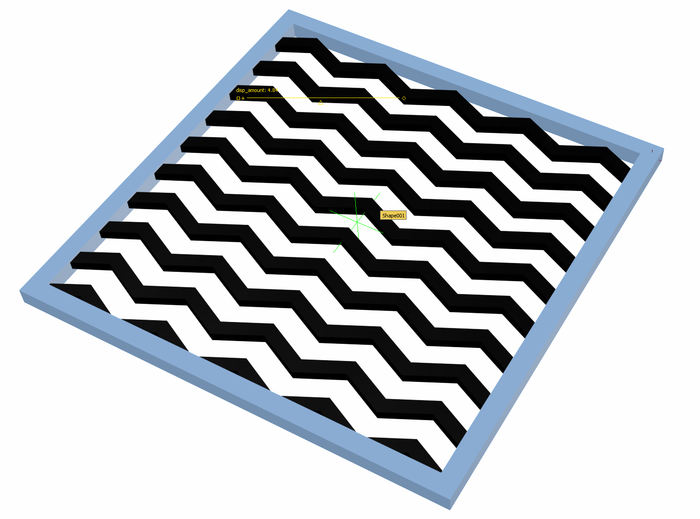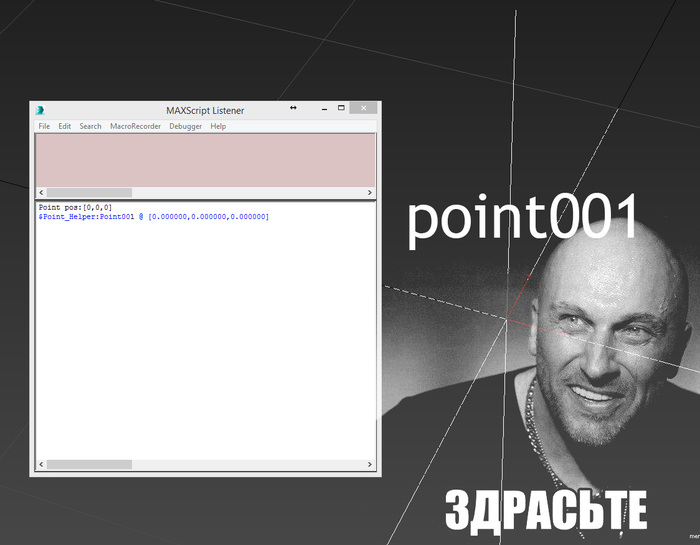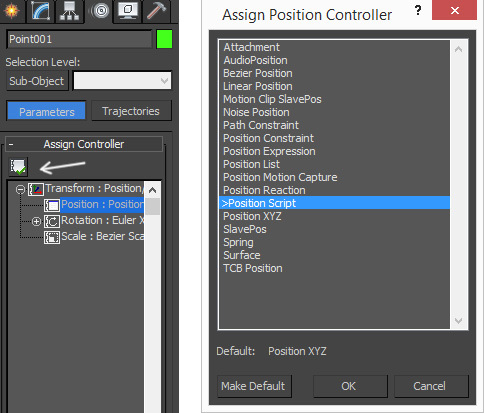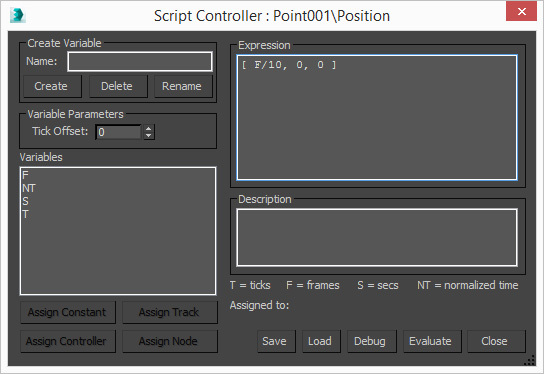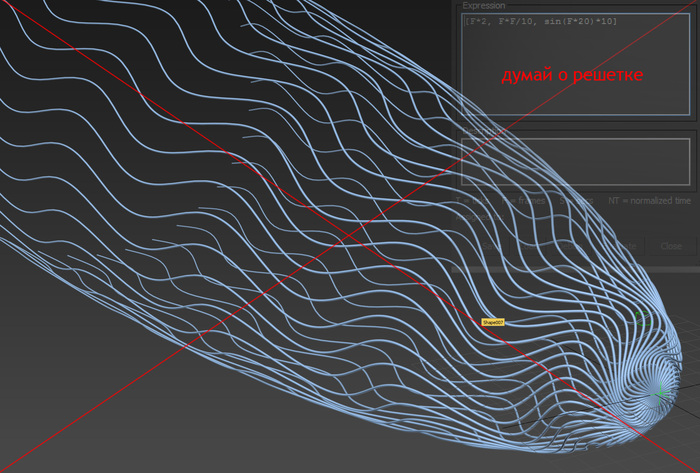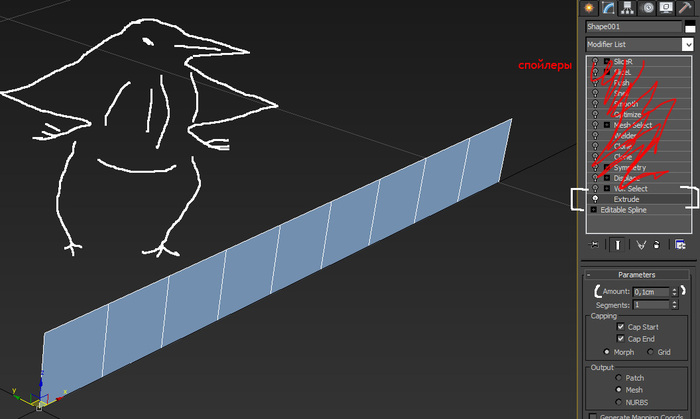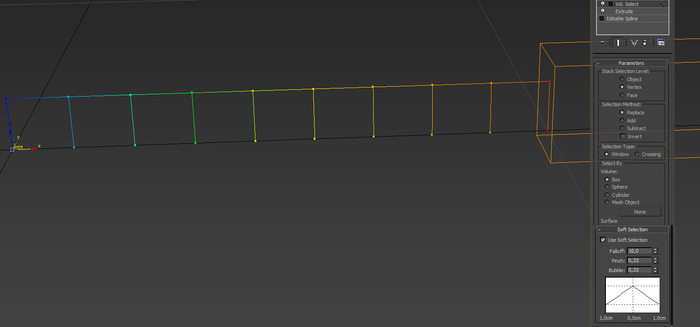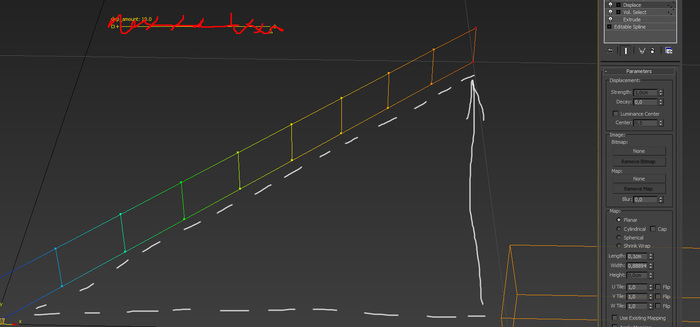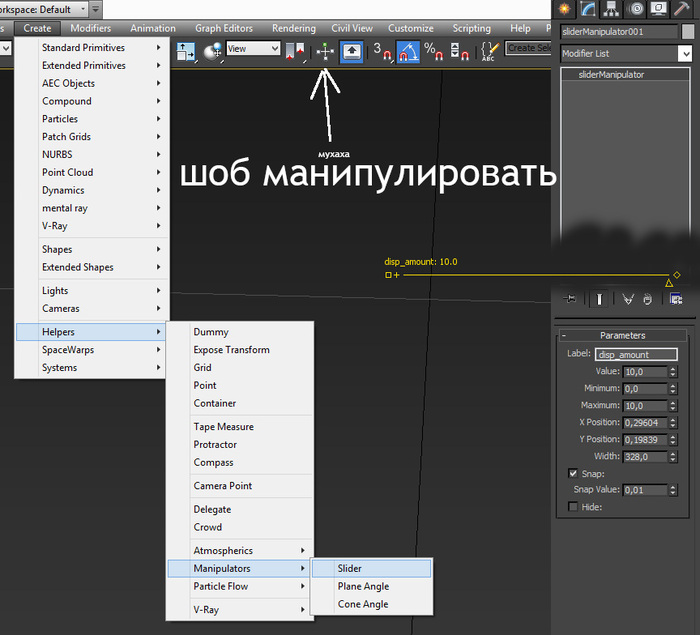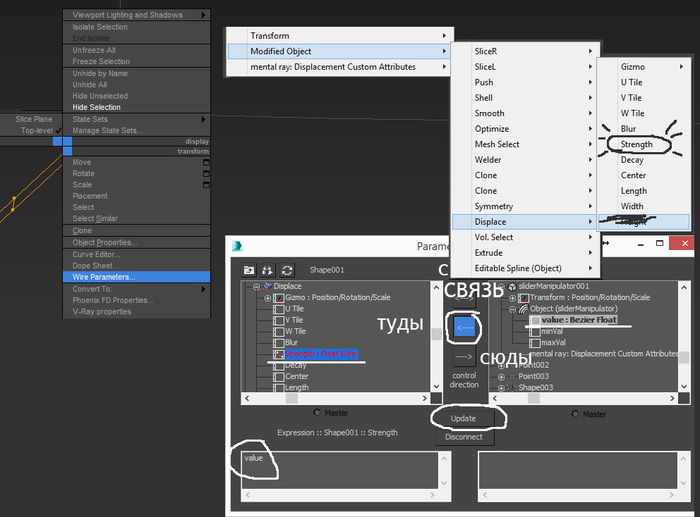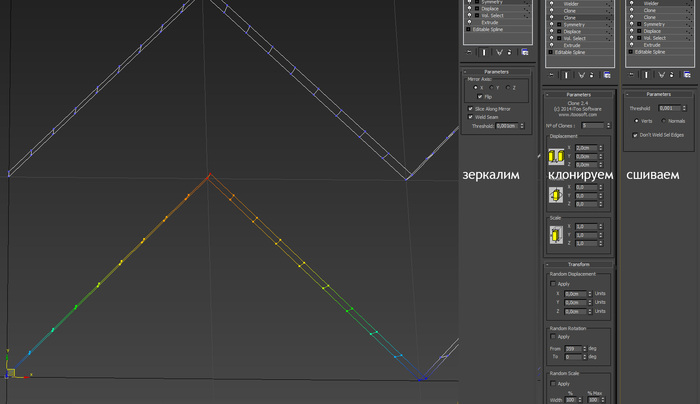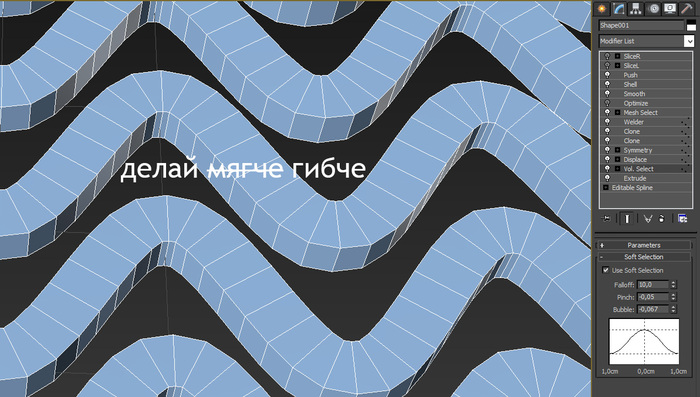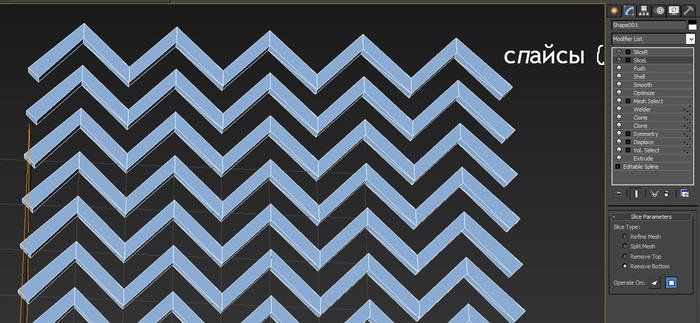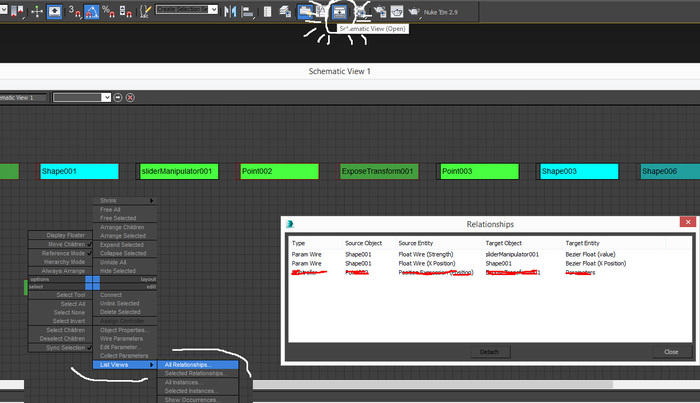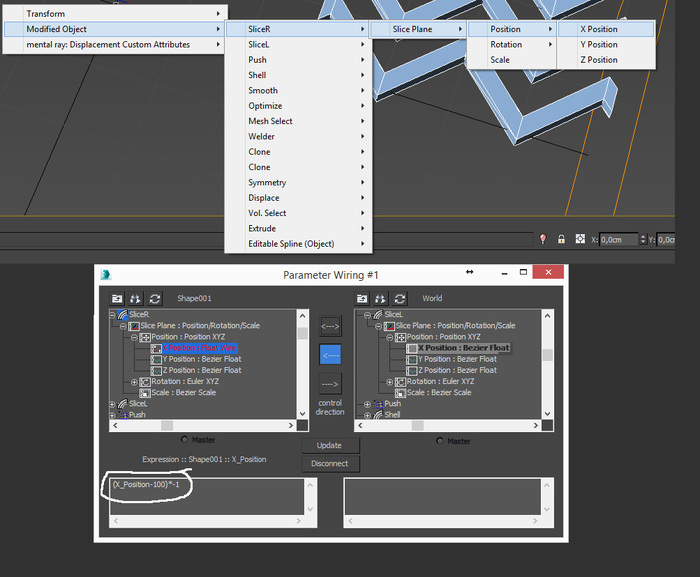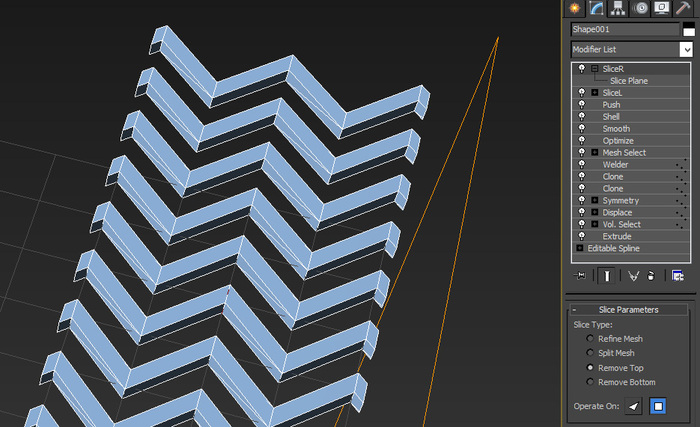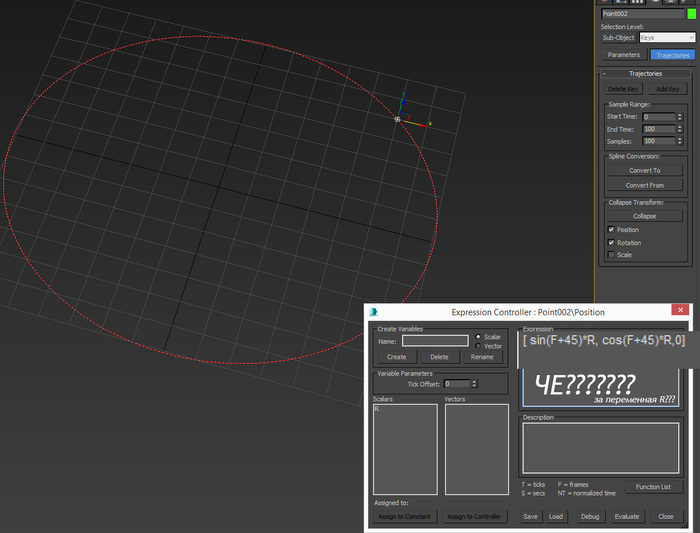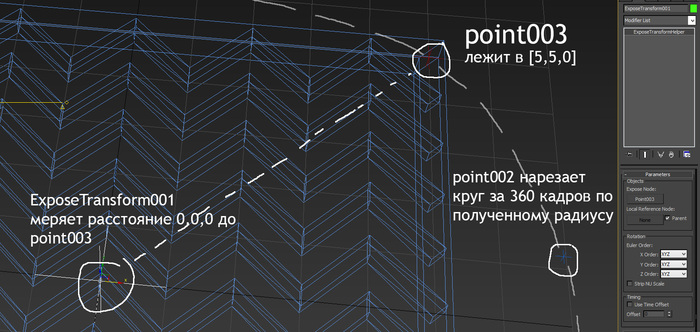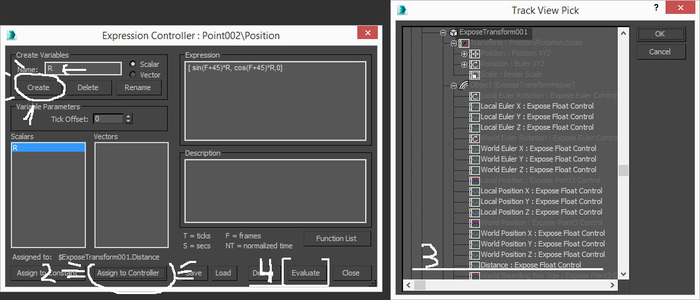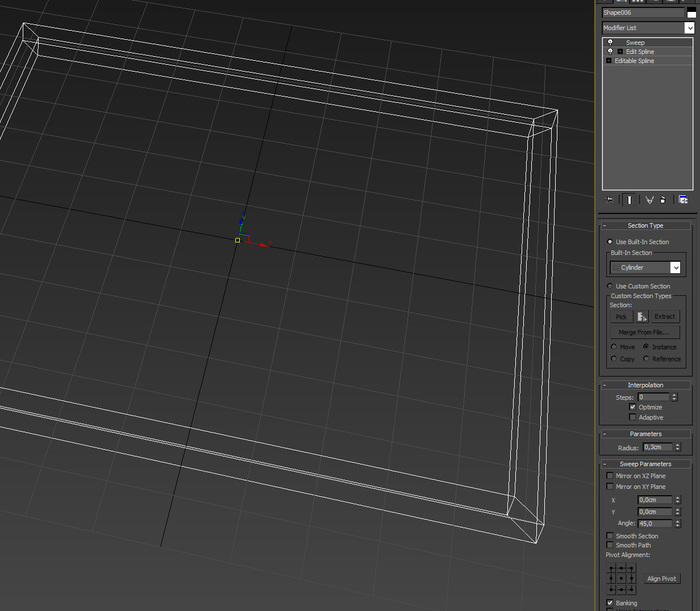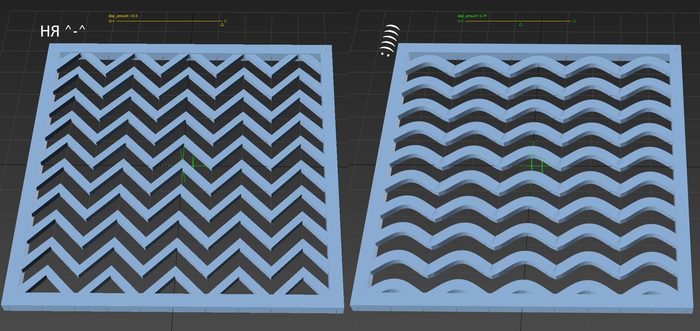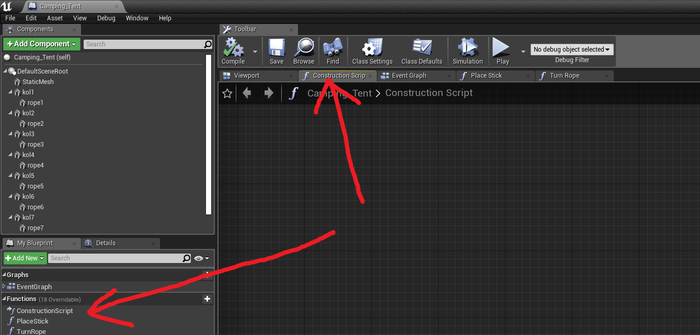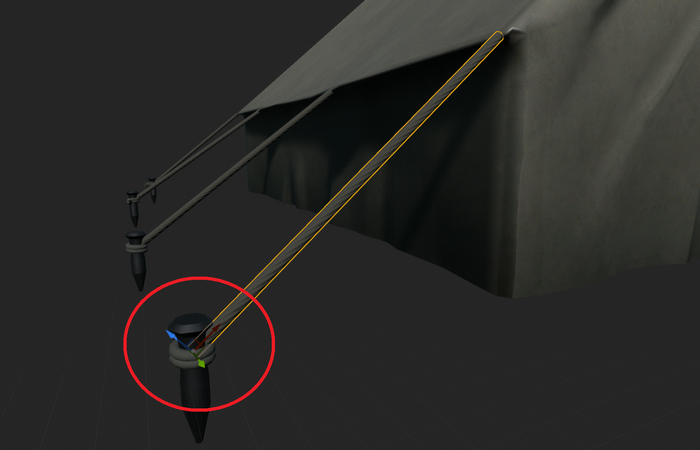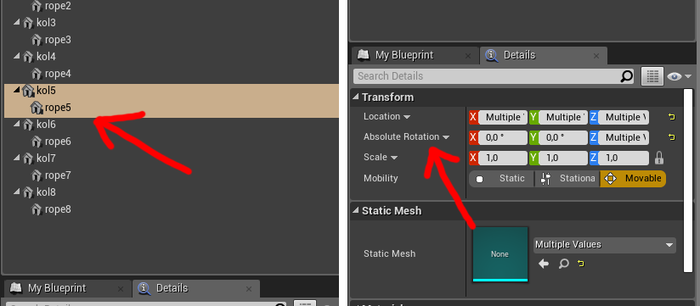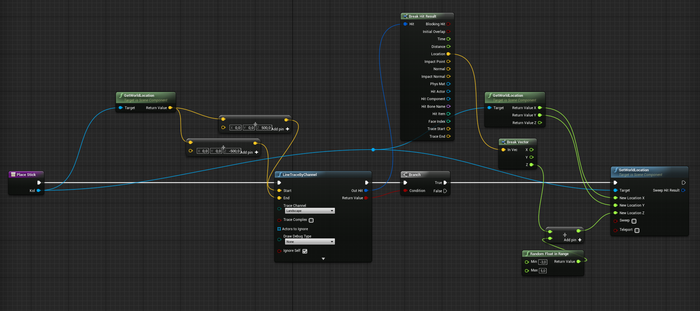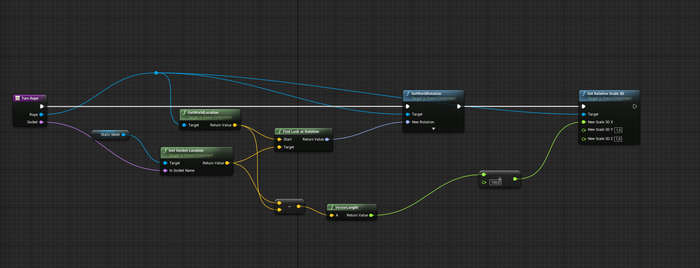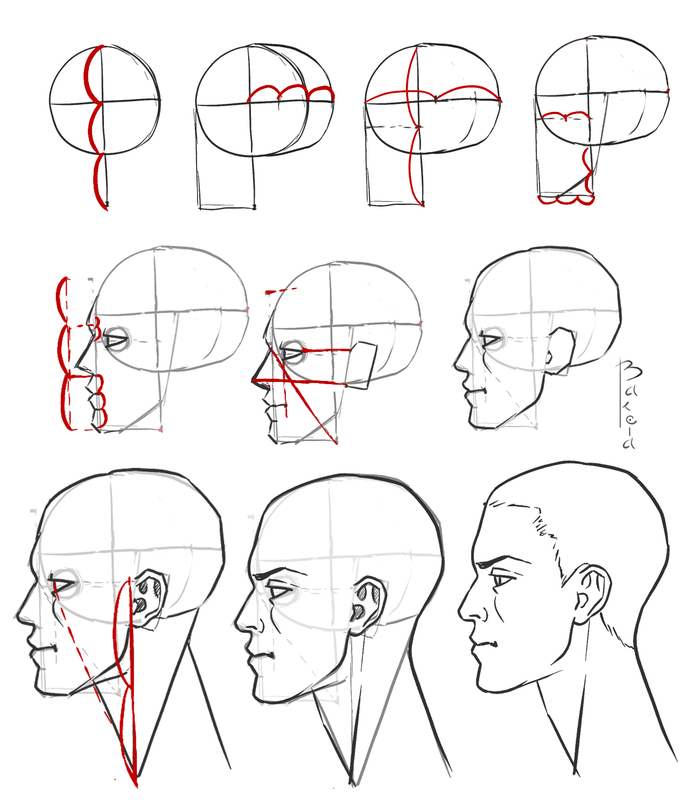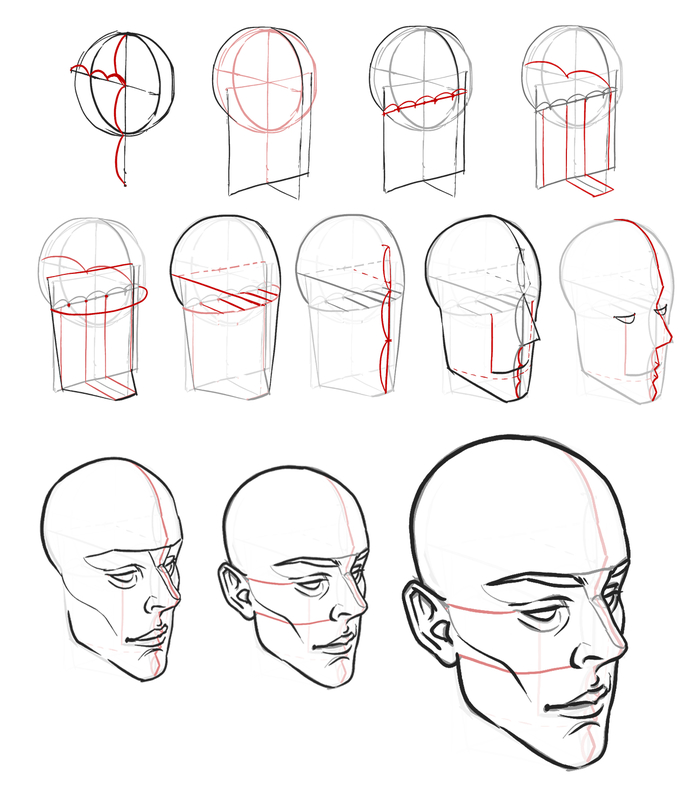Как сделать изгиб 3d max
3ds Max: способы изгиба объектов цилиндрической формы
Содержание статьи:
Допустим, что необходимо, смоделировать трубы загнутые в определенных местах на конкретный угол. В этом уроке будут показаны простые способы придания необходимой формы сгиба объектам цилиндрической формы в программе Autodesk 3ds Max.
Урок состоит из двух частей:
↑ Способы сгиба при помощи модификатора «Bend»
Модификатор «Bend» (Изгиб) является стандартным модификатором Autodesk 3ds Max и находится во вкладке «Modify» (Модификаторы) в выпадающем списке «Modifier List» (Список Модификаторов). Он очень прост и освоение его занимает очень мало времени. С ним можно работать как на уровне объектов, так и подобъектов (вершин, ребер, граней). Рассмотрим по порядку оба варианта.
↑ Способы сгиба при помощи модификатора «Bend» на уровне объектов
Трубу будем моделировать из обыкновенного цилиндра, поэтому добавим его в сцену: переходим на вид сверху «T» и в правом меню во вкладке «Create» (Создание) выбираем «Cylinder» (Цилиндр). Затем переходим в соседнюю вкладку справа «Modify» (Модификаторы). Там внизу во вкладке «Parameters» (Параметры) появятся настройки данного объекта.
Здесь необходимо указать размеры будущей трубы, которую необходимо деформировать. Допустим это труба радиусом (Radius) 5см и высотой (Height) 30 см. Что касается количества сегментов по высоте (Height Segments), то следует отметить, что чем больше их число в месте изгиба, тем более плавной будет его форма.
Применяем модификатор сгиба: переходим на вид спереди «F» и во вкладке «Modify» из выпадающего списка «Modifier List» выбираем модификатор «Bend».
В результате вокруг цилиндра должна появиться оранжевая рамка, а справа внизу вкладка «Parameters» с настройками различных параметров данного модификатора. Рассмотрим их.
Если же указать значение 360 градусов, то получится окружность. Перейдем к следующим настройкам.
Параметр «Bend Axis» задает направление оси, вдоль которой будет произведен изгиб. По умолчанию деформация происходит по оси «Z» и для объектов, имеющих цилиндрическую форму, является наиболее подходящей.
Активация параметра «Limit Effect» (Предел Действия) позволяет установить границы воздействия модификатора. Например, в данном случае длина цилиндра 30см и его деформация происходит по всей длине, если же необходимо, чтобы изгиб распространялся не на всю длину, а, допустим, только на первые 20 см, то необходимо активировать данный параметр, и указать это значение в «Upper Limit» (Верхний Предел).
Если же в модификаторе «Bend» перейти на уровень «Gizmo», то можно перемещать заданный угол и длину изгиба по высоте (длине) цилиндра. Для этого нужно нажать на знак «+» напротив модификатора «Bend» и выпадающем списке выбрать «Gizmo».
Параметр «Lower Limit» задает, соответственно, нижний предел действия данного модификатора.
↑ Изгиб труб при помощи модификатора «Bend» на уровне подобъектов
С данный модификатор так же можно работать на уровне подобъектов: вершинами, ребрами, гранями. Для этого, необходимо к цилиндру применить модификатор «Editable Poly». Этот модификатор должен находиться перед модификатором «Bend», то есть ниже его в списке.
После применения модификатора «Editable Poly», переходим на нужный уровень подобъектов, например, вершин и выделяем часть объекта, которую нужно деформировать. Она так же будет обведена оранжевой рамкой, а справа внизу появятся необходимые параметры, позволяющие производить с ней манипуляции аналогичные с объектом.
Для примера создадим изгиб 90 градусов в верхней части цилиндра. Для этого перейдем на уровень работы с вершинами в «Editable Poly» и выделим вершины пяти верхних окружностей.
Далее поднимаемся на уровень модификатора «Bend» и задаем угол поворота равный 90 градусов.
Как видим, выделенные вершины образовали заданный угол, но произошло их смещение в правую сторону. Чтобы это исправить, в модификаторе «Bend» переходим на уровень «Gizmo» и манипулятор перемещения опускаем пока выделенные точки самой нижней окружности не выровняются по горизонтали.
Таким образом, получим изгиб в 90 градусов. После этого можно сверху добавить еще один модификатор «Editable Poly» и инструментом «Extrude» (Выдавливание) на уровне работы с полигонами выдавить верхнюю торцевую поверхность.
↑ Изгиб труб при помощи сплайнов
Объектам цилиндрической формы можно придавать сгиб так же при помощи сплайнов. В данном случае из сплайнов сначала создается окружность с нужным радиусом трубы, затем создается нужная её форма при помощи линии. После этого методом лофтинга окружность как бы натягивается на форму линии. Рассмотрим это на конкретном примере.
Переходим на вид сверху «T». В меню справа заходим во вкладку «Create» (Создание), далее в меню «Shapes» (Формы) в «Splines» (Сплайны) выбираем «Circle» (Круг). При помощи его создаем окружность и, в появившемся меню внизу справа во вкладке «Parameters», задаем ей нужный радиус, например, 5см.
После этого, аналогичным образом, в том же меню «Shapes» => «Splines» выбираем линию (Line) и с её помощью рисуем форму трубы. Для удобства можно активировать привязку к сетке «Snaps Toggle» на панели сверху. Когда общая форма будет готова нужно нажать «Esc», чтобы выйти из режима рисования.
Теперь необходимо «натянуть» на эту линию окружность. Для этого выбираем линию, заходим во вкладку «Create» => «Geometry», в выпадающем списке выбираем «Compound Objects» и нажимаем на кнопку «Loft» (Лофтинг – это метод, который позволяет преобразовывать сплайны (в данном случае окружность и линию) в трехмерные объекты).
После нажатия на эту кнопку, внизу появится дополнительное меню. Во вкладке «Creation Method» (Метод Создания) есть две кнопки: «Get Path» (Указать Путь) и «Get Shape» (Указать Форму). Так как перед этим уже выбрана линия, то есть «Путь», то необходимо указать форму. Для этого нажимаем на кнопку «Get Shape» и указываем окружность. Если бы первоначально была выбрана окружность, то в «Loft» необходимо было бы нажать на кнопку «Get Path» и указать на линию.
В итоге получилась вот такая труба с острыми углами, сгладить которые можно следующим образом. Во вкладке «Modify» нажимаем на знак «+» возле надписи «Loft», в выпадающем списке выбираем «Path», нажимаем на «+» напротив надписи «Line» переходим на уровень вершин «Vertex». Там во вкладке «Geometry» находим параметр «Fillet» (Обод). При помощи данного параметра задается радиус углов линии. Установим, например, 10 см. Так же ниже находится параметр «Chamfer» (Фаска), который не закругляет углы, а только создает фаску.
Так же при работе данным методом полезно отметить еще некоторые важные настройки «Loft». Если, например, не устраивает полигональная сетка трубы, то её можно скорректировать. Для этого переходим на уровень «Loft» и во вкладке «Skin Parameters» (Параметры Оболочки) есть возможность задать количество ребер между вершинами пути (в данном случае линии) «Path Steps» и между вершинами формы (в данном случае окружности) «Shape Steps». Чем больше будет установлено их значение, тем более плавную форму приобретет объект. Для примера, установим значение равное 10см.
Далее, если потребуется скорректировать полученную форму трубы на уровне подобъектов, например, добавить места соединения, утолщения труб, то можно применить поверх всех модификаторов «Editable Poly».
Таким образом, на основе геометрии сплайна можно придать трубам различную форму. Обычно, в помещениях трубы имеют одинаковую толщину. Поэтому, на основе схемы их расположения, сначала при помощи сплайнов создается их общая геометрия, а затем она конвертируется в «Editable Poly». После чего прорабатывается различная детализация, например, места соединения с другими трубами.
Напомним, что на нашем сайте есть вы можете прочитать другие уроки по 3ds Max, например «Уменьшение количества полигонов 3D модели в Autodesk 3Ds Max» или «Моделирование шторы в 3ds Max с помощью NURBS».
Перепечатка и использования данного материала без прямой обратной ссылки категорически запрещена!
Как сделать изгиб 3d max
Слово модератора:
Этот урок первый из серии уроков с примерами по модификаторам для закрепления и изучения матчасти.
Также эти уроки будут использоваться и как ссылочный материал при написании более продвинутых.
Сегодня мы рассмотрим первый и наиболее простой модификатор.
Поехали.
Перейдем к самому модификатору и рассмотрим параметры влияющие на его работу.
Angle – задает угол изгиба относительно вертикальной плоскости(по умолчанию плоскости Z).
Direction – задает направление изгиба относительно горизонтальной плоскости.
Bend Axis – ось по которой действует изгиб.
Limit Effect—ограничение эффекта изгиба.
Upper Limit— задает верхнюю границу (в системных единицах) от центра изгиба выше которого изгиб больше не действует на поверхность.
Lower Limit— задает нижнюю границу (в системных единицах) от центра изгиба ниже которого изгиб больше не действует на поверхность.
Создадим стандартный примитив типа Box. Если оставить параметры объекта, количество сегментов по умолчанию и применить модификатор мы не увидим никакого результата. Отсюда возникает одна из особенностей работы модификатора(действует почти для всех модификаторов)- Для получения результата работы модификатора необходимо увеличивать число сегментов по тому направлению, которое хотим изогнуть.
Для визуализации сказанного 2 рисунка с различающимся, в большую сторону, количеством сегментов.
Количество сегментов мало и мы не получаем плавную поверхность после применения модификатора, но.
. ситуация меняется с увеличением сегментов, поверхность получается более плавной.
Пошаговые действия:
Давайте создадим примитив типа Box с начальными параметрами количества ребер по 4 на каждую из плоскостей.
Применим модификатор. Мы видим, что ничего не изменилось.
Изменим степень изгиба (angle) до 100% изменив ось изгиба на Z.
Мы видим что наш примитив принял изогнутую форму, только немного угловатую. Это можно поправить, используя настройки Box’а. Вернитесь на вкладку box и измените параметр количества ребер по высоте (height segments) до 10 и вернемся ко вкладке с модификатором. Теперь наш изогнутый box принял более плавную форму. Из этого следует, чтоУвеличение ребер ведет к увеличению сторон на объекте. Этим способом можно добиться нужного результата.
Ну и произвольные значения.
На следующей анимации видно как при перемещении Gizmo изменяется конечный результат модификатора.
Я перемещал gizmo по 2 плоскостям x и y.
Вот и все настройки несложного для понимания модификатора. Принципы действия которого очевидны.
А теперь рассмотрим несколько примеров на применение модификатора и для закрепления полученных знаний.
Вот к примеру в спортивной комнате найдется несколько предметов которые можно будет получить с использованием модификатора Bend.
Или при моделировании ванной комнаты можно сделать несколько изогнутых вешалок для полотенец. В кухне согнуть трубу вытяжки. Другими словами модификатор Bend очень пригодиться в хозяйстве.
Так же из одной плоскости переведенной в редактируемую сетку(Editable Poly) можно сконструировать внедорожную шину.
А вот пример того как из плоскости получить примитив типа Torus.
Пример не имеет под собой практического применения, а лишь показывает способности модификатора.
А вот как из все той же плоскости получить полноценную трассу для гонок или обычную дорогу.
Остаётся только добавить текстуры, освещение и получим прекрасный результат.
Скажем так, вашим глазам представляется продвинутая работа с модификатором Bend.
Многие могут возразить, что есть и иные способы. Проще и быстрее.
Я соглашусь с этими доводами, но не стоит забывать, что тут исследуется определенный модификатор и принципы работы с ним.
Комикс повествующий о возможностях при работе с сеткой(применение модификатора не ко всей сетке, а к выборочной части)
А это аналог того, как применять только Bend к созданию объектов(та же связка поворотов на гоночной трассе\дороге)
Моделируем в 3ds max как извращуги.
нет времени объяснять, сегодня делаем решетку.
С чего бы нам начать? Конечно с линии, а точнее с линейной функции по оси X. Для начала создадим объект-пустышку, допустим точку, конечно можно пойти в меню Create/Hepers/Point, но мы жамкаем F11, откроется окно страшного и ужасного MaxScript Editor. Пишем туды Point pos:[0,0,0] и магическим сочетанием клавиш CTRL+E у нас в нулевых координатах появляется хелпер Point.
Вот он будет рисовать нам линию, само собой можно поставить ему пару ключей анимации, нажав предварительно клавишу N. Но мы полезем во вкладку Motion и там нагло заменим контроллер позиции на Script Controller.
Круто, мы сделали параметрическое линейное движение. Далеко не отходя, всего лишь переключив режим вкладки Motion с parametrs на trajectories, мы в один клик рисуем линию длинной 10 (сантиметров, метров? в общем смотрите свои дюймы в System Units) по одной оси, еще бонусом у неё будет 10 равноудаленных вершин. Ура! Мы нарисовали линию.
Наверное вы уже смекнули, что таким макаром можно рисовать графики функций и вообще всякие математические завихряшки, но не надо забивать этим голову, думайте о решетке.
Так-сплэйн, время давануть, точнее экструднуть модификатором Extrude.
Далее идёт такая связка: Volume Select точёный и Displace дроченый. У первого в режиме Vertex, т.е. выделения вершин задвинем его Gizmo в самый край, чтобы оно, гизмо, слегка касалось края нашей полоски. А режим Soft Selection с параметрами затухания 0,33 (см. на картинке), даст нам линейное респределение весов вершин от края к краю, справа налево.
Офигеть, у нас тут полоска из 10 полигонов теперь отклоняется по оси Y, но самые внимательные, могут упрекнуть в том, что можно было всего лишь подставить F/10 по Y при создании траектории поинта, но мы же не ищем легких путей? Мы же приверженцы гибких подходов? Раз мы все такие гибкие, негоже нам параметры модификаторов крутить в самих модификаторах, будем использовать элитные манипуляторы от Autodesk. А они у нас в Create/Helpers/Manipulators. Слайдер подойдет.
Вот он-слайдер моей мечты, но чего с него толку, подвигать ползунок можно, но он же ни на что не влияет, просто цыхарки. Надо их связать,чтобы это сделать, нам на shape001 надо клацнуть правой мышой, и добраться до Wire Parameter.
Вот скажут люди: «Дурачок, сначала сделал дополнительные точки, потом их Optimize удаляет. Что за человек?» Так то оно так, но что если? А если надо будет чуть-чуть сегменты сделать с изгибом. А я люблю гибкость во всех отношениях, как вы уже поняли, но если вы еще не поняли посыл этого поста, то в конце будет дисклеймер.
Блин, да это же. решетка! Ёк-макарёк! Вот только края мне не нравятся, надо бы подрезать, Slice модификатор нам отлично подойдет, слева мы легко подрежем, выставив отсекающую плоскость в координаты 0.0.0, а вот правый слайс мне что- то так лень двигать, сделаю ка я привязку, связывать параметры то мы научились. Кстати если вы потеряли ваши окна Wire Dialog то все связи объектов, прям ваще все, можно найти в окне schematc view
«(X_Position-100)*-1» это так выглядит лень? Ну да. теперь правый слайс смещается на 100 юнитов влево, а потом зеркалится в минус и вот он уже справа и повторяет движение первого слайдера, но задом-наперёд.
Решетка гото. Погодите, погодите, какая решетка без квадратной рамки? А как сделать квадратную рамку в 3ds max? Само собой из круга! А как сделать круг в 3ds max? Уот так уот:
Синусы, косинусы. деградация. Если переменную F нам дарит Autodesk, то что за R, которая вроде как радиус окружности? Ну конечно, не вбивать же мне значение радиуса вручную, да еще по Пифагору, вычисляя гипотенузу, нафиг надо, я это значение получу из классного объекта ExposeTransform, что в хелперах прячется.
Как в самом начале, помните? Получаем из траектории сплайн, только по умолчанию у него вершины сглаженные, правой мышой на них и в corner.
Ну а дальше то чего, квадратную трубу сделать, а чего не сделать, из круглого профиля, который без сглаживания в Sweep превращается в ромб, который при повороте на 45 градусов превращается в квадрат, уфф.
Наконец, у нас есть решетка,решеточка, решетуля.
Дисклеймер: Данный пост создан в пародийных целях. Нерациональные и нелогичные методы создания объектов применены нарочито для гиперболы (лит.) Идея создания пришла после одного урока на 3ddd. В общем и пост копипаста оттуда, с небольшими исправлениями и дополнениями.
Ну и от себя: Желаю читателям применять эффективные и рациональные решения, развиваться в изучении инструментов и пакетов 3D моделирования, используя лучшее из каждого. А может кому-то этот «урок» даже полезным окажется, может придут в голову свои приёмы или нестандартное их применение, кто знает.
Найдены дубликаты
Как-то слишком просто и очевидно.
вникаешь такой, вникаешь. удивляешься. а потом оказывается что это стёб
Зато какой! Эталонный! Просто прелесть, а не стеб))
Сейчас научите плохому, ведь найдутся же те, кто будет всерьез на аутсорс потом в модели пихать такую решетку.
Может это круто показать на хабре, но есть модификатор Symmetry где моделится четвертинка или вообще маленький кусочик модельки и при помощи нескольких копий этого модификатора превращается в полноценную модель. А еще этот модификатор особенно круто использовать для футуристичных моделек. Ну и не нужно забывать пробовать крутить Gizmo у это модификатора.
Вот и весь секрет создания паттернов.
Как Construction Script помогает мне в дизайне уровней [UE4]
Всем привет! В этом посте покажу вам как сделать то, что на гифке выше с помощью Blueprints.
Далее рассмотрим Construction Script на примере моей палатки. Он включает две моих функции: Place All Sticks размещает все колышки, а TurnAllRopes поворачивает и скейлит все веревочки.
Чтобы это хорошо работало, я имею (StaticMesh) веревочку длинною 100 юнитов (1 метр) с правильным пивотом. В данном случае, он находится на краю, а сама веревка направлена по локальной оси Х этого меша. Это нужно для того, чтобы дальше было легко поворачивать и скейлить этот объект.
Веревку я привязываю к колышку. Ну, то есть, размещаю «внутри». Таким образом, её координаты будут локальными относительно колышка. А вот вращение для веревки выставляю абсолютным.
У самой палатки я подготовил 8 сокетов, к которым буду «привязывать» веревку.
Теперь вернемся к нашим функциям PlaceAllSticks и TurnAllRopes. На самом деле, в каждой из этих функций просто вызывается 8 раз своя дополнительная функция для единичного случая. То есть, вот на примере с веревками. С колышками то же самое.
Как это работает для единичного случая?
Я еще добавляю небольшой рандом (поэтому на гифке выше колышки немного трясутся). Понятное дело, вы тут должны учесть пивот вашего колышка. В моём случае он по центру и я могу размещать колышек прямо в точке столкновения луча с ландшафтом. Если бы пивот был на кончике, я бы просто добавил вектор смещения в эту функцию.
После того, как мы разместили колышек по ландшафту, в дело вступает функция TurnRope. На вход она принимает саму веревку, а также сокет на палатке, в которому мы будем «привязывать» веревку. Тут, конечно, придется засинхронить всё вручную (подобрать к каждой веревке свой сокет).
Напомню, у нас есть веревка, которая расположена в самом колышке. Теперь нам надо её повернуть и изменить длину.
(Учтите, в моём примере я всё вычисляю в мировых координатах, потому что мне так удобней!)
После поворота, нам остается только поменять длину этой веревочки. Вычисляем расстояние между началом и предполагаемым концом веревочки, делим это расстояние на 100 и забиваем в скейл по Х для нашей веревочки. Вуаля.
(На 100 мы делим потому, что наша веревка изначально длиной в 100 юнитов)
Теперь я могу двигать палатку по ландшафту, а её колышки всегда будут подгоняться под окружающий рельеф. Это намного проще, чем выставлять такие вещи вручную для каждой палатки 🙂
Буду рад, если мой опус кому-нибудь поможет. Спасибо за внимание!
Как Анимировать Фото или Картинку \ Parallax Effect (Photoshop \ After Effects)
В этом видео мы научимся имитировать 3d пространство, сделаем Parallax эффект и анимируем нашу фотографию. Мы будем использовать Photoshop и After Effects.
Основы рисования мульт персонажей
Рисуем голову
По просьбе подруги, которая запуталась в многочисленных и частенько противоречивых туториалах по рисованию головы, набросала несколько собственных схем. Попыталась сделать максимально упрощенно и понятно, но это первые блинчики подобного рода, так что скорее всего без комков не обошлось ) Может, кому-то поможет и пригодится.
Схема в 3/4 сложнее для понимания, поскольку там подключается построение в пространстве с учетом двух представленных выше поэтапок, но как это объяснить доступнее, не опускаясь до «дорисуйте эту гребанную сову на глаз», я сообразить не смогла.
Как-то так. Спасибо за внимание, надеюсь, кому-то помогла ) Если интересно, могу сделать другие подобные разборы на другие темы.